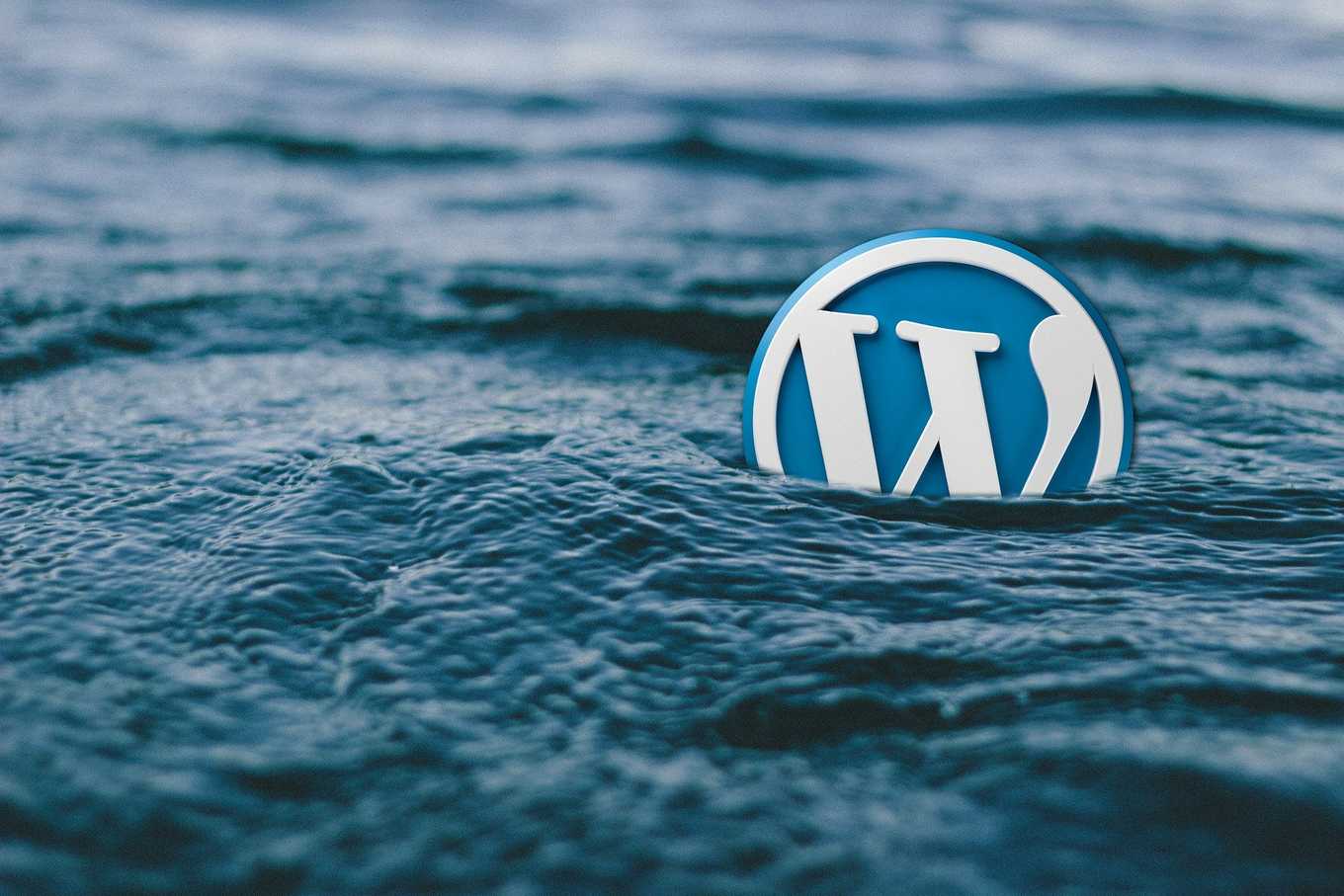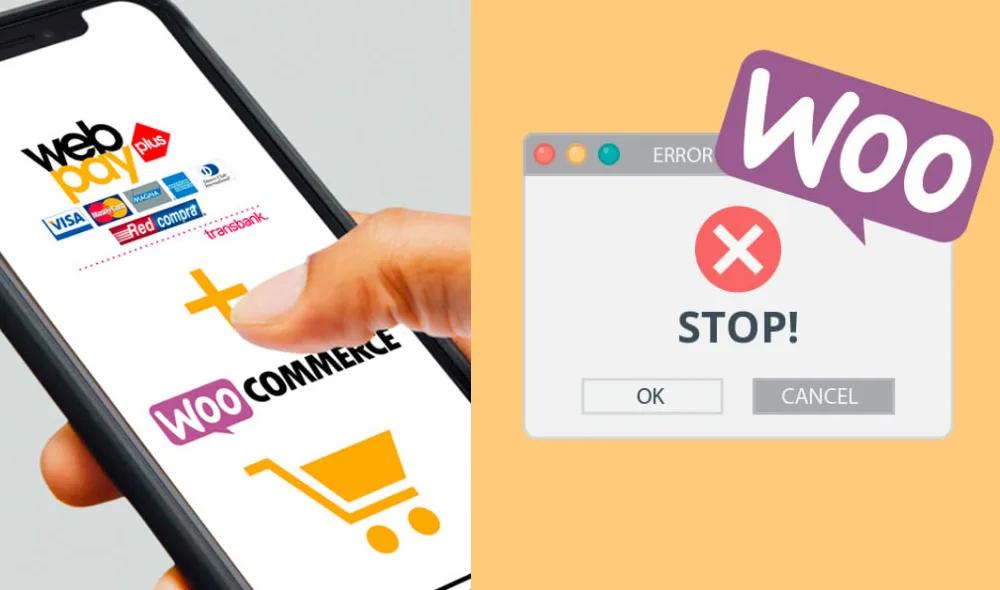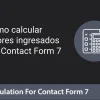Comisión según método de pago en Woocommerce
A continuación les explicaré cómo agregar un valor fijo extra o un porcentaje del total de la compra según el método de pago seleccionado en la pasarela o checkout.
Para poder aplicar este recargo es necesario instalar el plugin WooCommerce Pay for Payment, una extensión gratuita para WooCommerce que te permite configurar comisiones según el método de pago escogido.
A continuación te explico los pasos a seguir para configurar la comisión en el pago contrareembolso:
- Instala y activa el plugin WooCommerce Pay for Payment. Para ello entra en tu panel de administración de WordPress en «Plugins > Añadir nuevo» y descárgalo desde el repositorio oficial de plugins de WordPress.
- Una vez activado, entra en «WooCommerce > Ajustes > Pagos» y clica sobre «Contra Reembolso».
- Ahora justo al final de la página de configuración verás una nueva sección llamada «Cargo Adicional» o «Extra Charge», ahí se encuentran todos los campos que debes configurar para habilitarlo y asociarlo al método de pago. A continuación te indico qué debes poner en cada uno de ellos.
- Item title o título del articulo. Es el título que se mostrará al lado del valor o porcentaje que se aplique. Por ejemplo, podrías poner: «Comisión pago contrareembolso».
- Fixed charge o Cargo Fijo. Aquí debes indicar la comisión fija que se va aplicar, eso dependerá del valor que desees aplicar. En este ejemplo he puesto un valor fijo de $10.
- Percent charge o Cargo en Porcentaje. Con esta opción puedes aplicar un cobro en porcentaje en relación del total del carrito.
- Include taxes. Se refiere a si el valor lleva el impuesto incluido o no. En este caso he marcado la opción de «Impuestos no incluidos«.
- Include shipping. Debes marcar esta opción si tu comisión en porcentaje se aplica también a los gastos de envío. En este caso no es necesario marcarla porque estamos configurando un valor fijo.
- Free shipping. Debes marcar esta opción si no quieres que se aplique ninguna comisión cuando los gastos de envío son gratis. Esto dependerá única y exclusivamente de tu margen de beneficio.
- Cuando hayas completado todos los campos, sólo te queda marcar la casilla «Activa el pago contra reembolso» que hay al principio y guardar los cambios.
Aquí te muestro una captura de cómo quedaría la configuración de la sección «Extra Charge o Cargo Adicional» para una comisión fija de 10.

Ahora cada vez que un cliente escoja la opción de pago contrareembolso, automáticamente se añadirá a la suma total del pedido un recargo de 10 en concepto de comisión.
Esto mismo lo puedes aplicar a «Pago por Cheque», «Paypal» y otros.